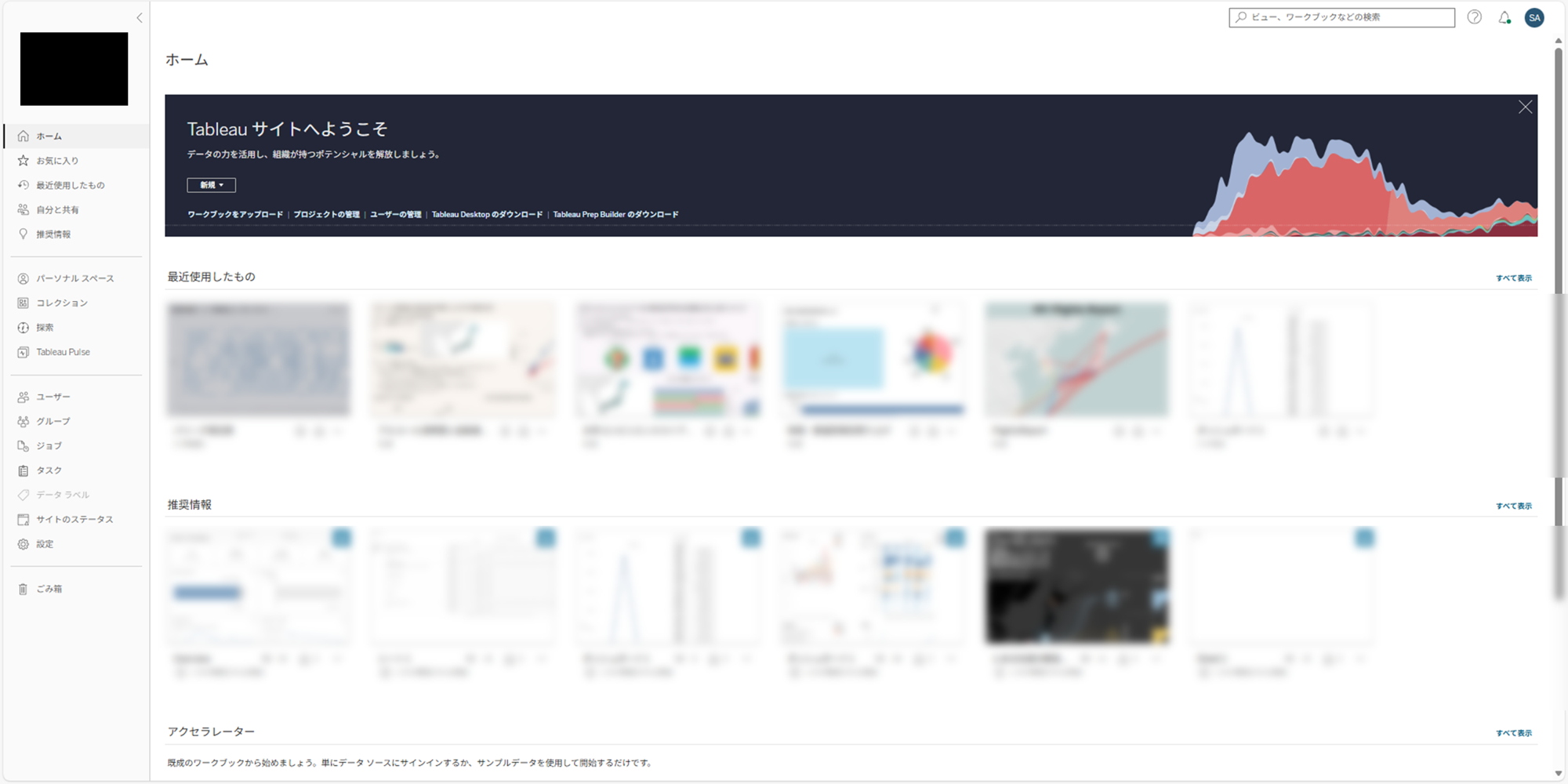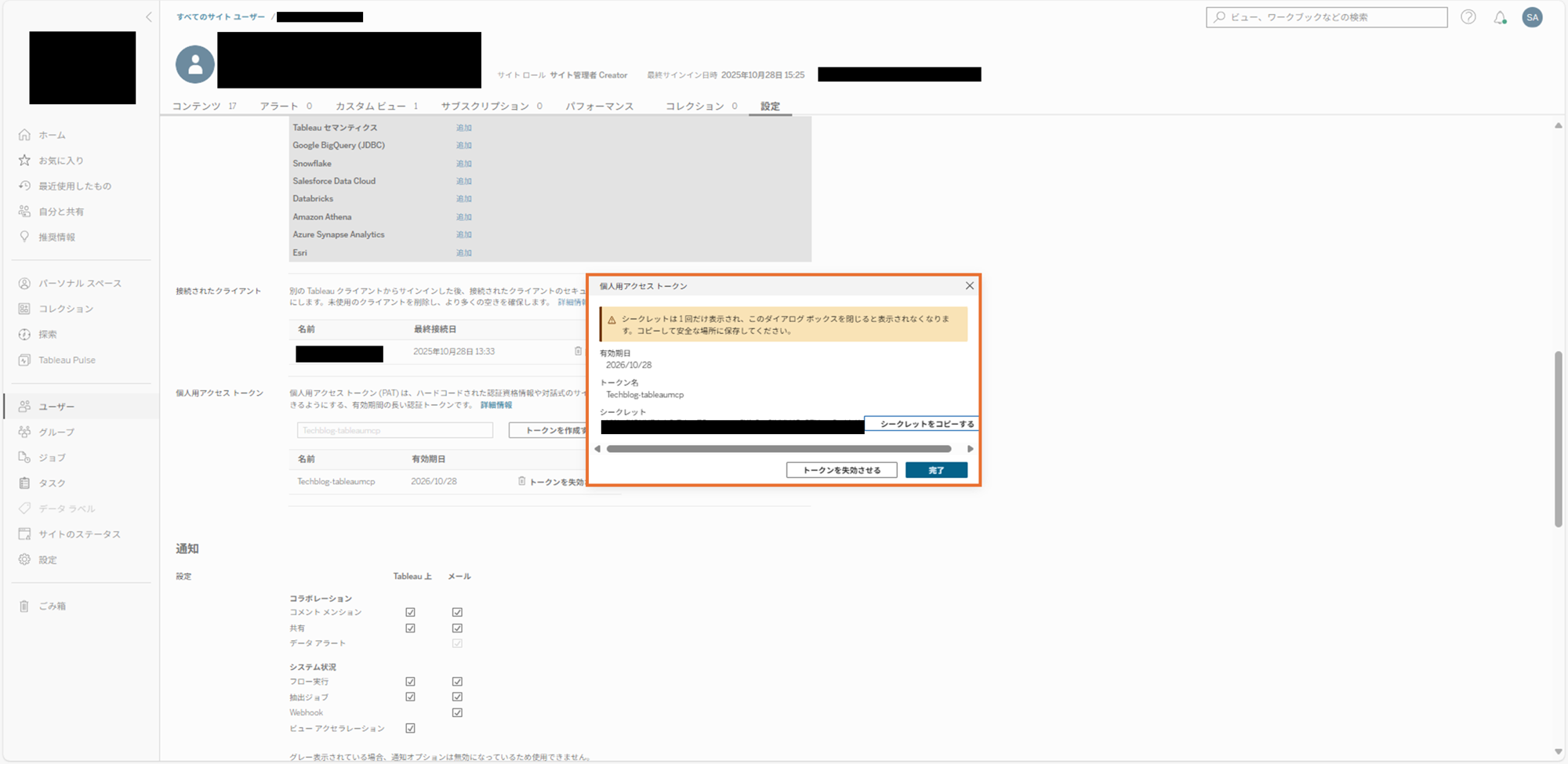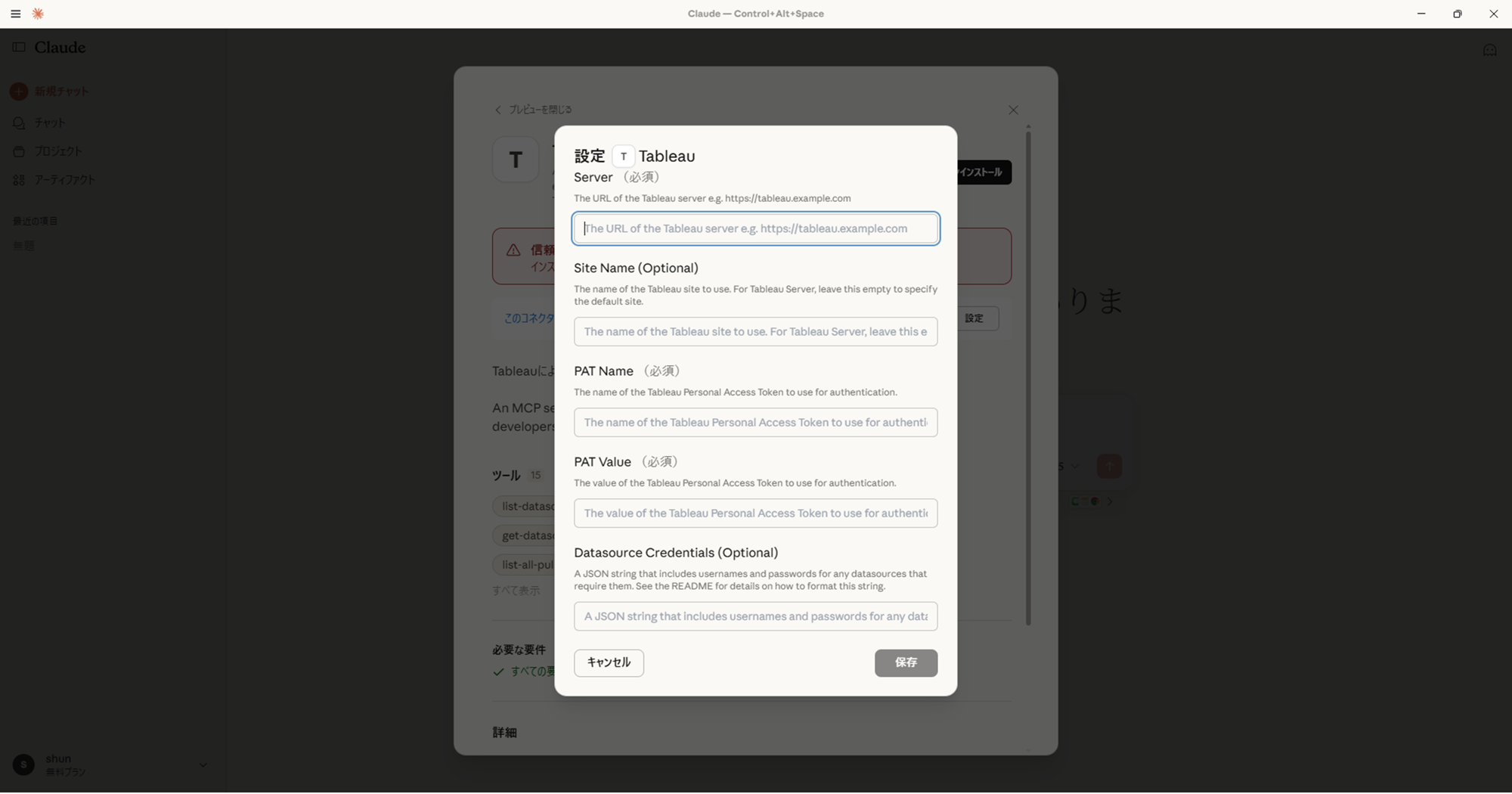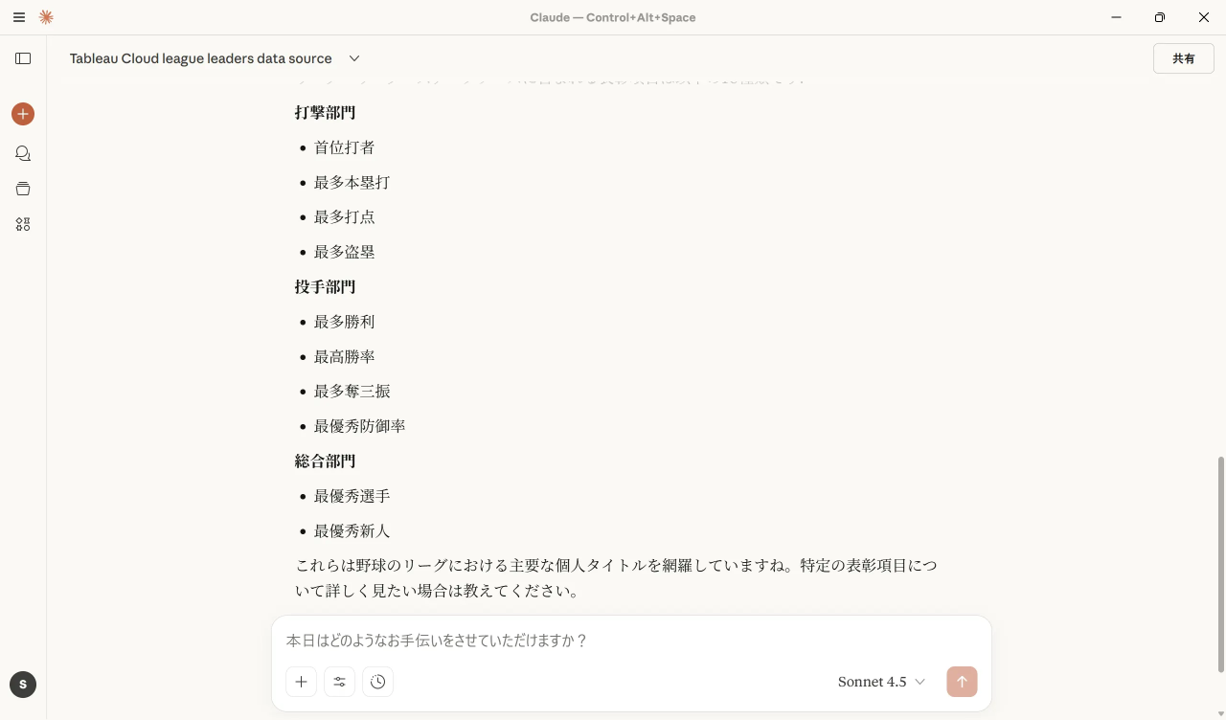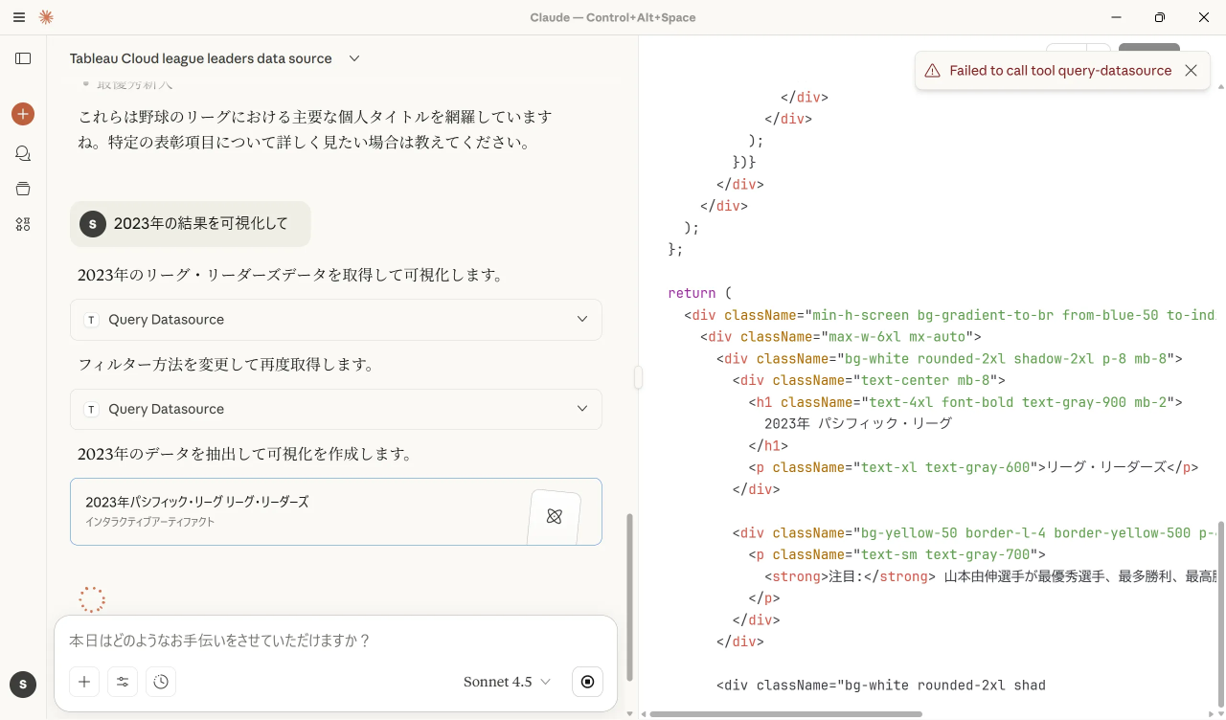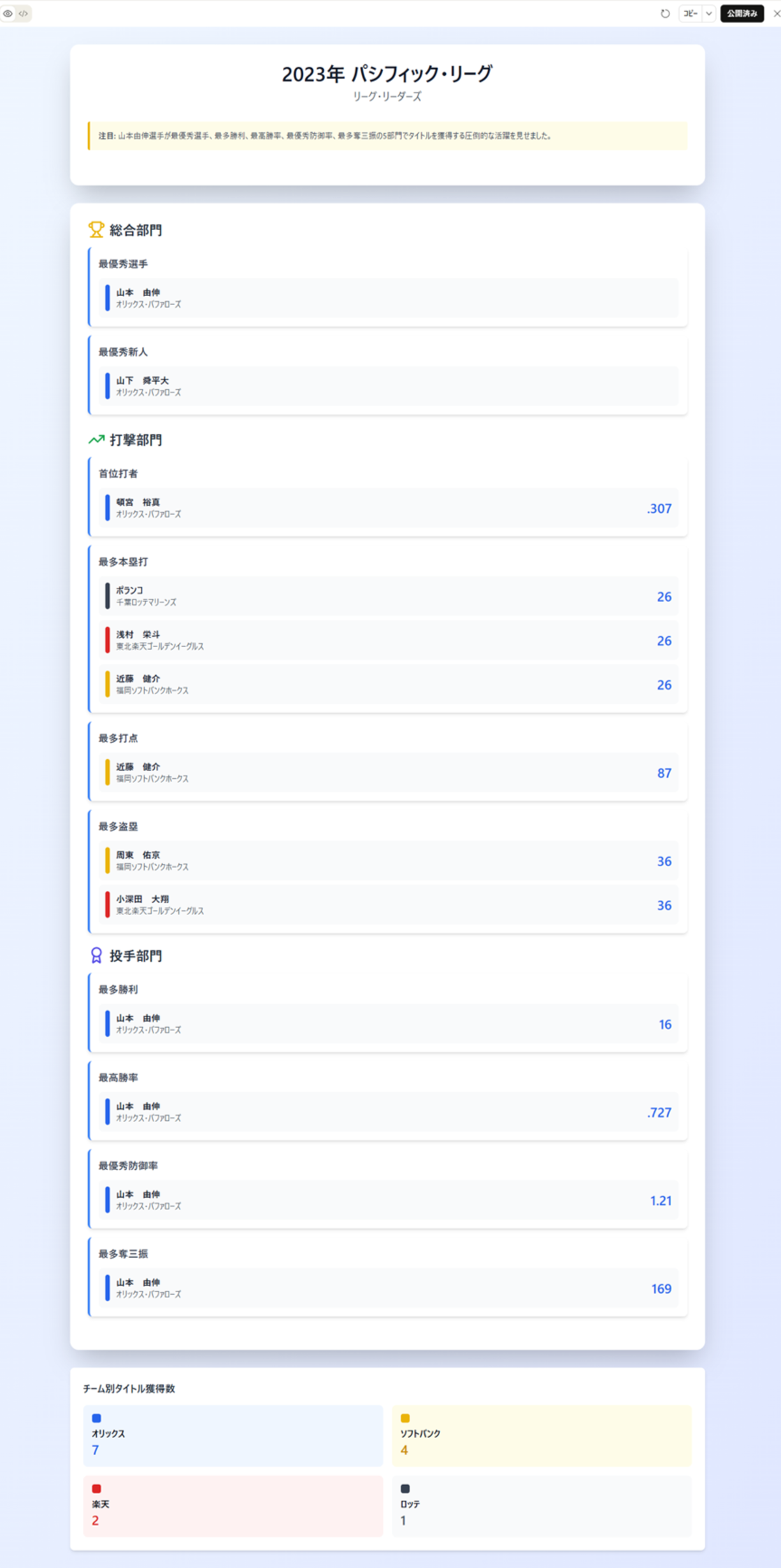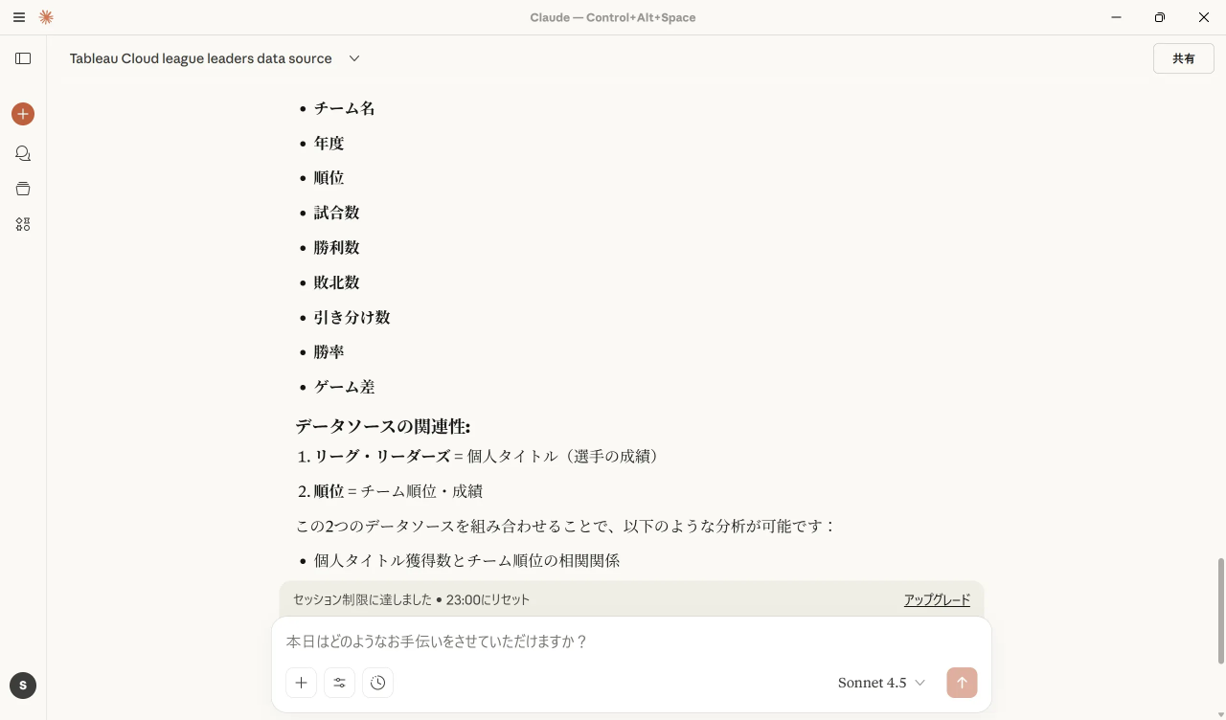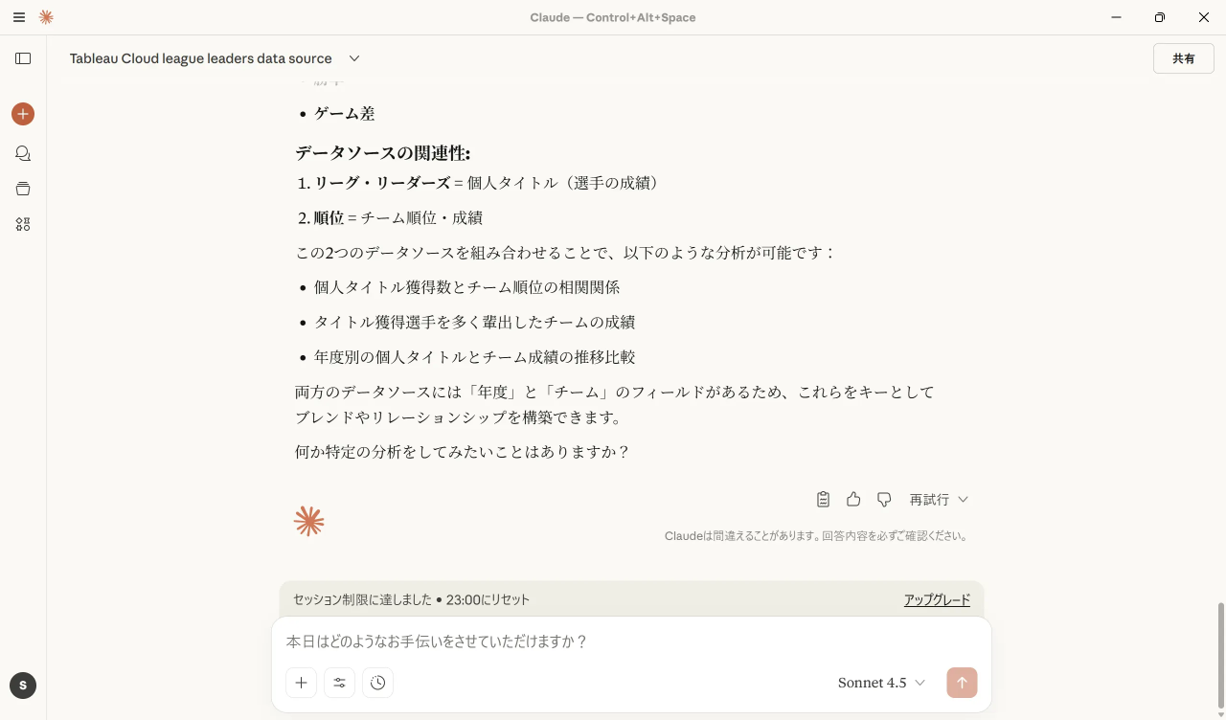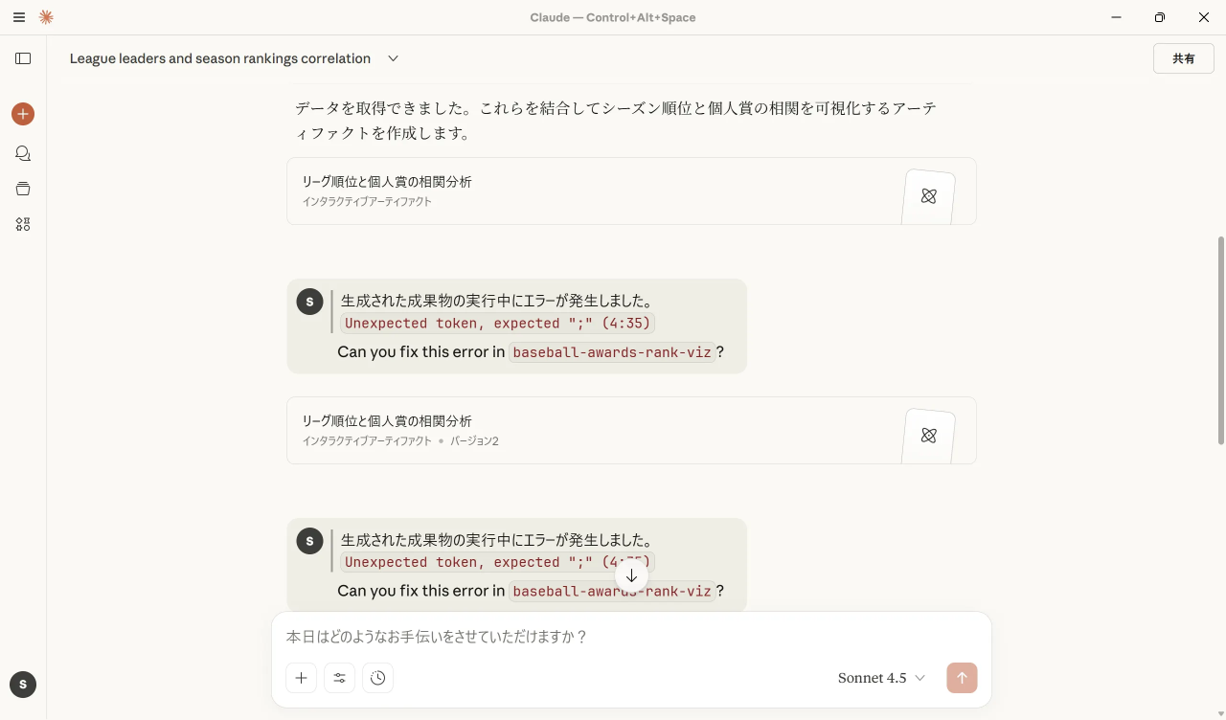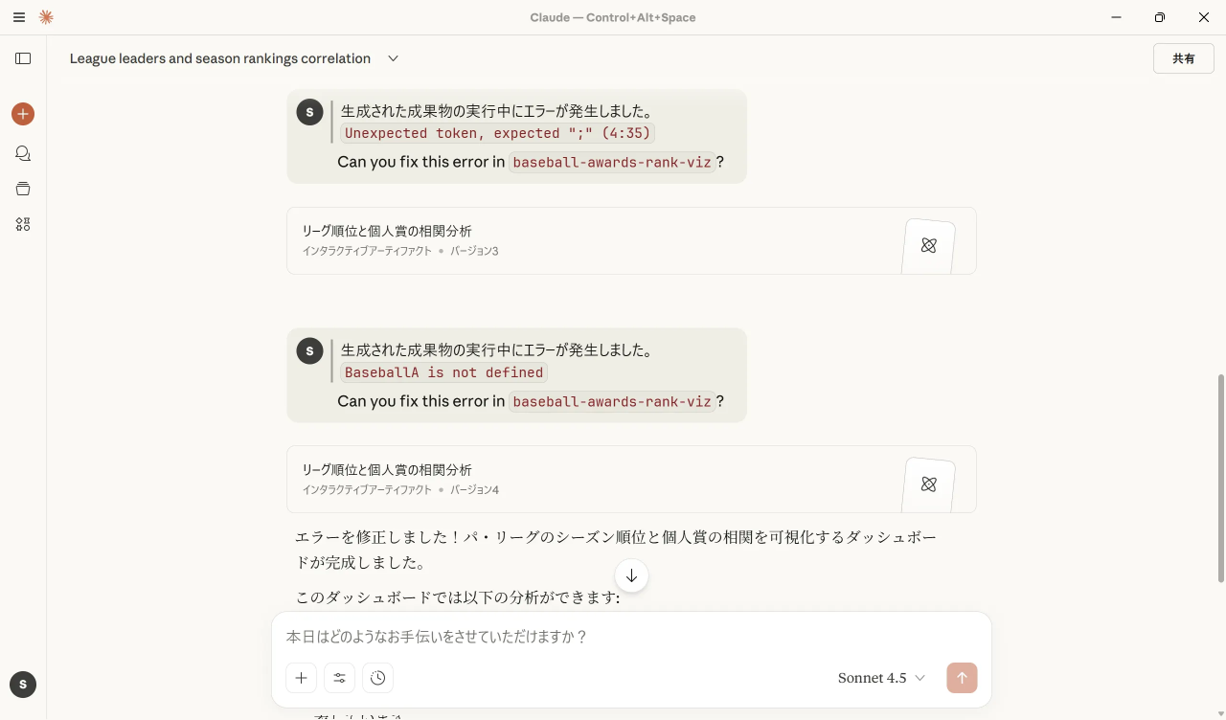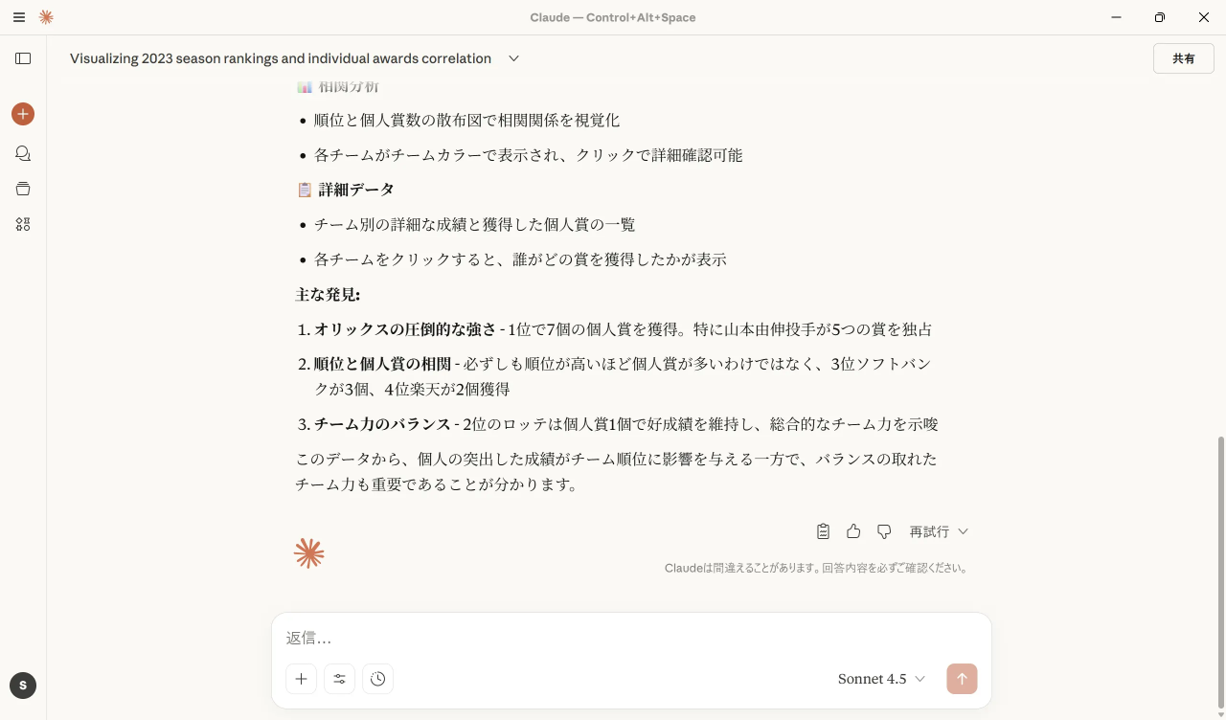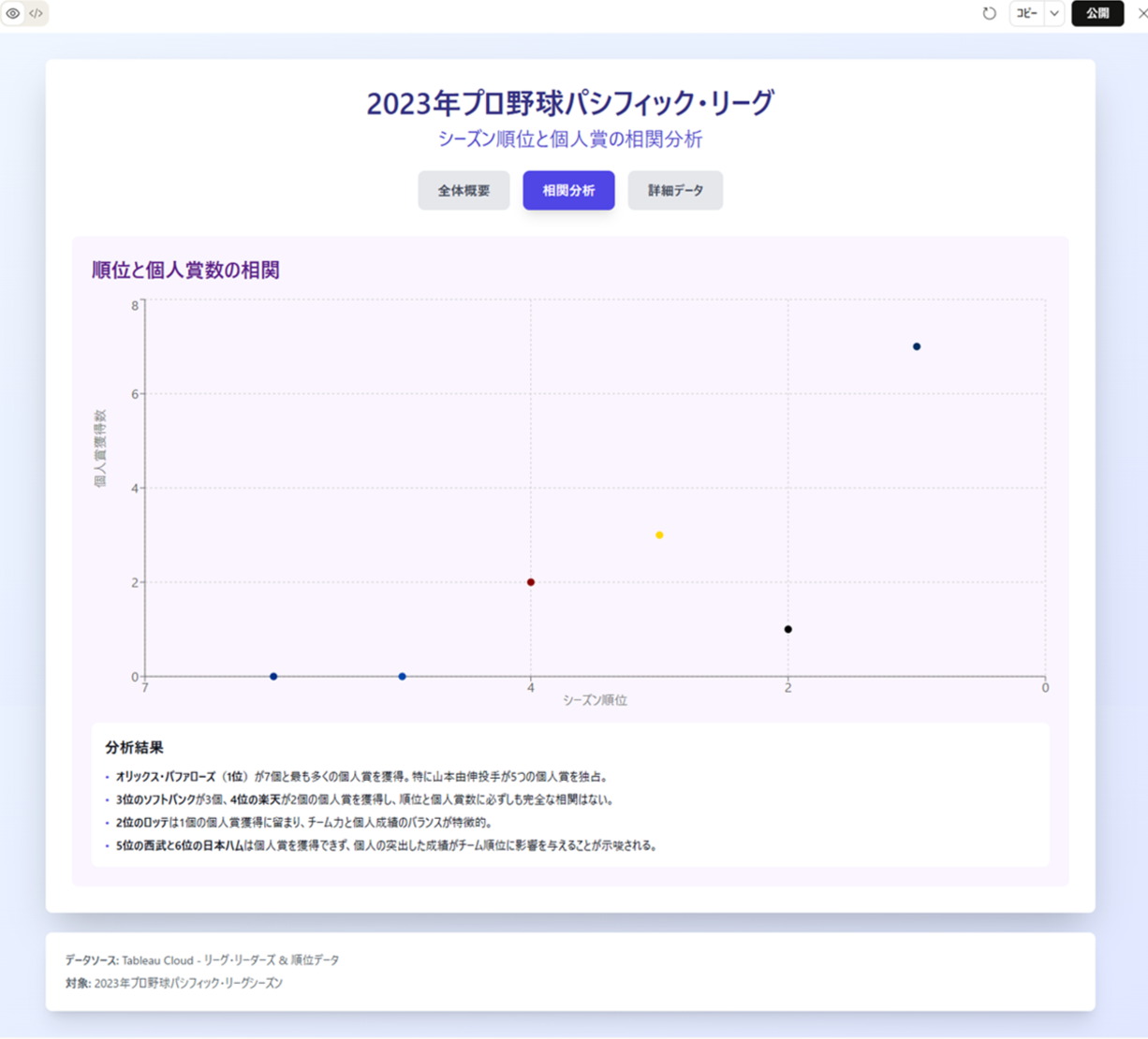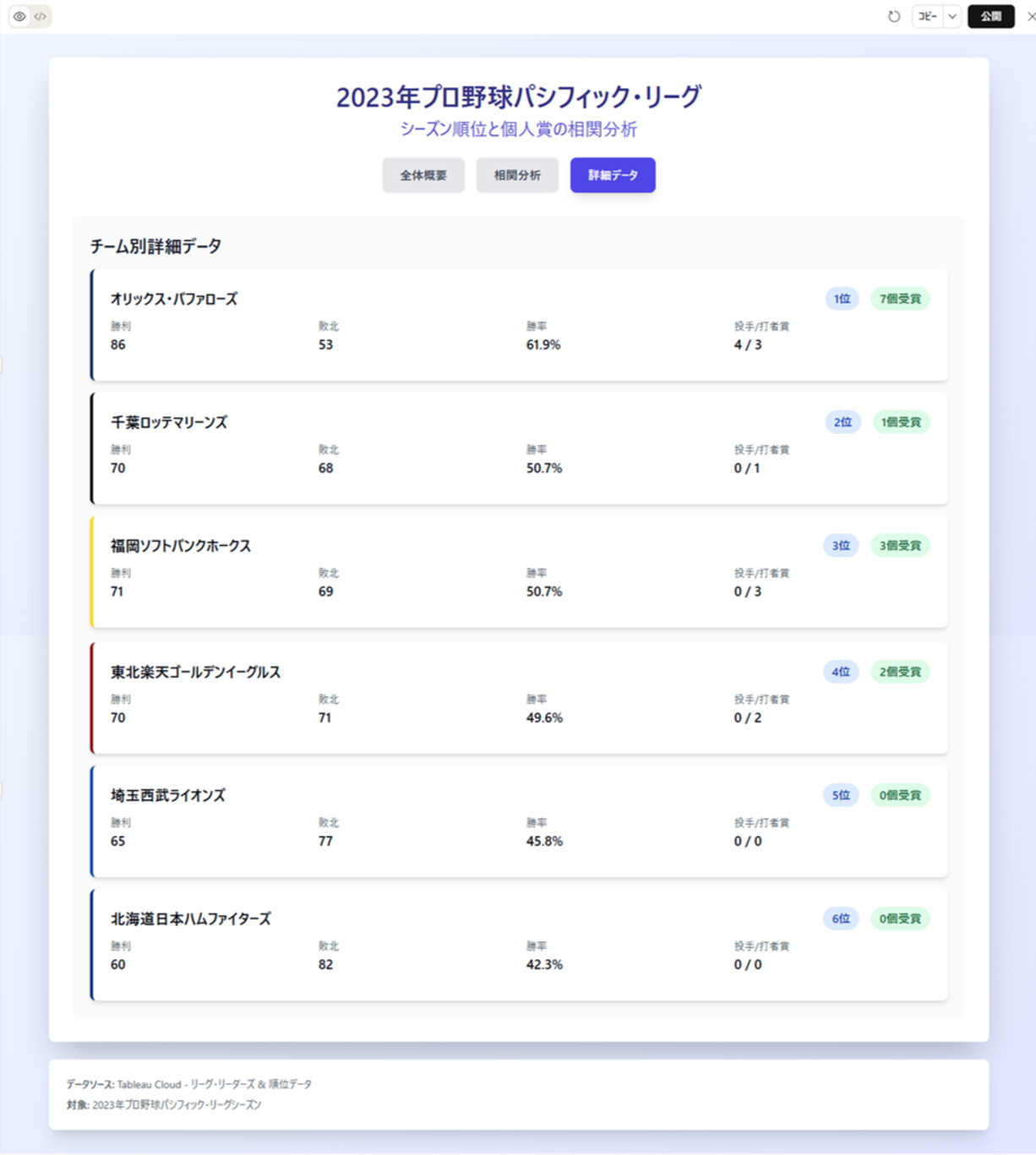はじめに
はじめまして。本ブログを閲覧いただきありがとうございます。株式会社NTTデータ九州ビジネス共創部デジタルビジネス推進室D&Iチームの阿南です。
D&Iチームでは、TableauやAlteryx、SnowflakeなどのD&I(データ&インテリジェンス)領域におけるツール導入支援や開発を通じて、お客様の業務/意思決定の効率化・高度化のご支援に取り組んでいます。
今回は、AI×データ利活用をテーマにTableau MCPを触ってみることにします。(最近Tableauユーザーの中でよく”触ってみた”や”使いやすい”という意見を聞きます)
Tableau MCPについては、下記公式ドキュメントをご参照ください。
セットアップ
1. ダウンロード
今回は、Claude Desktop環境とTableau MCPのファイル(.mcpb)をそれぞれ使用するため、ダウンロードを行います。
2. Tableau Cloudの設定
Tableau Cloudの環境を使用するため、Tableau Cloudの設定をしていきます。
Developper Programを利用してTableau Cloud環境を用意することも可能です。
Tableau Cloudにサインインし、サイトのトップページを表示します。
個人アクセストークン(PAT)を作成していきましょう。
-
メニューバーから、「設定」を選択後、「個人用アクセストークン」欄の「個人用アクセストークンを有効にする」にチェックが入っていることを確認します。
(チェックがない場合は、チェックを入れ、右上に出る「保存」をクリックして下さい)
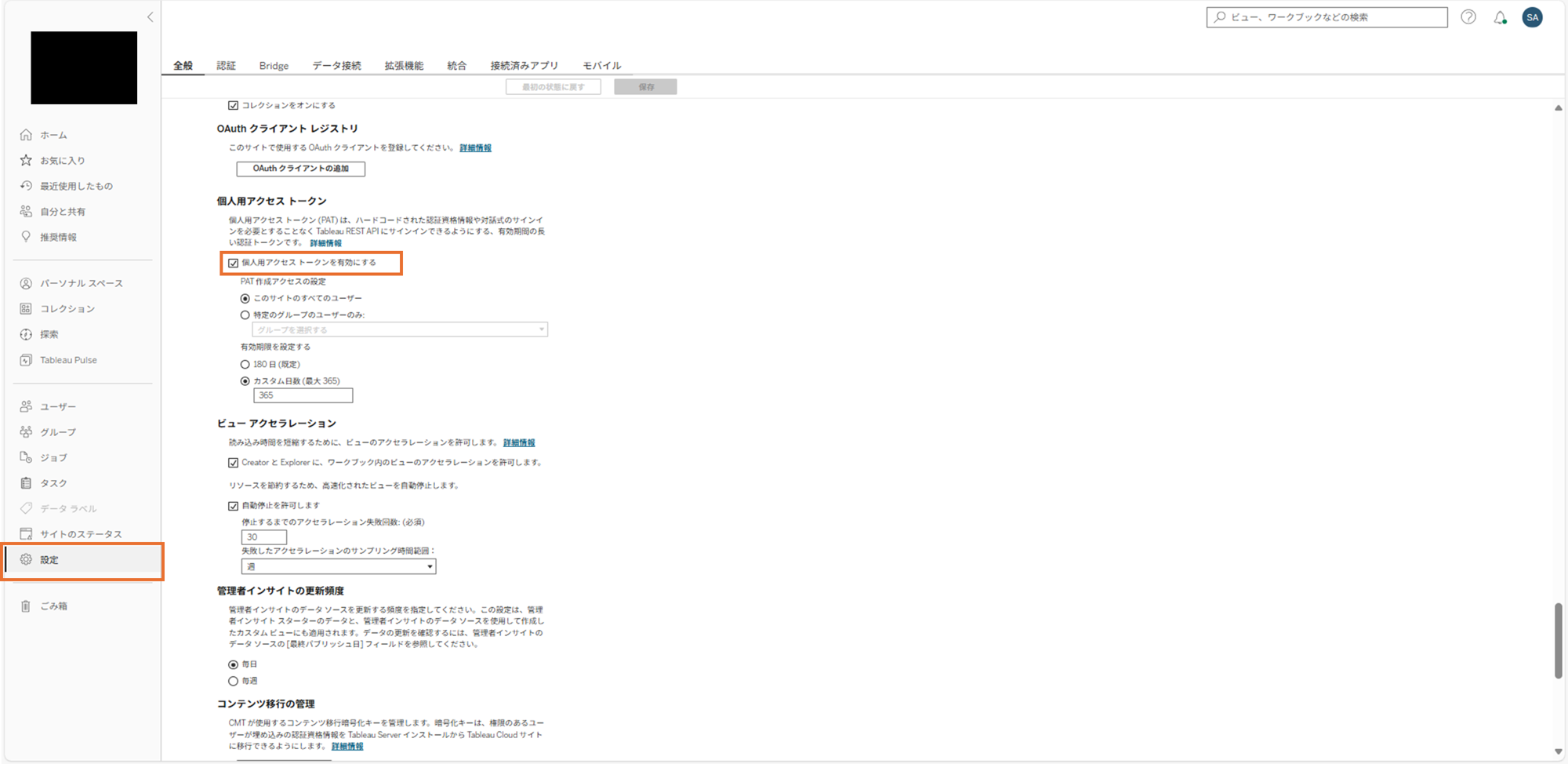
-
次に画面右上のアカウントマークで「マイアカウントの設定」から、「個人アクセストークン」より、トークン名を指定して作成します。
トークン名とシークレットは使用するため、必ずメモに控えるようにしてください。
※PATは機密情報のため、第三者に共有しないようご注意ください。
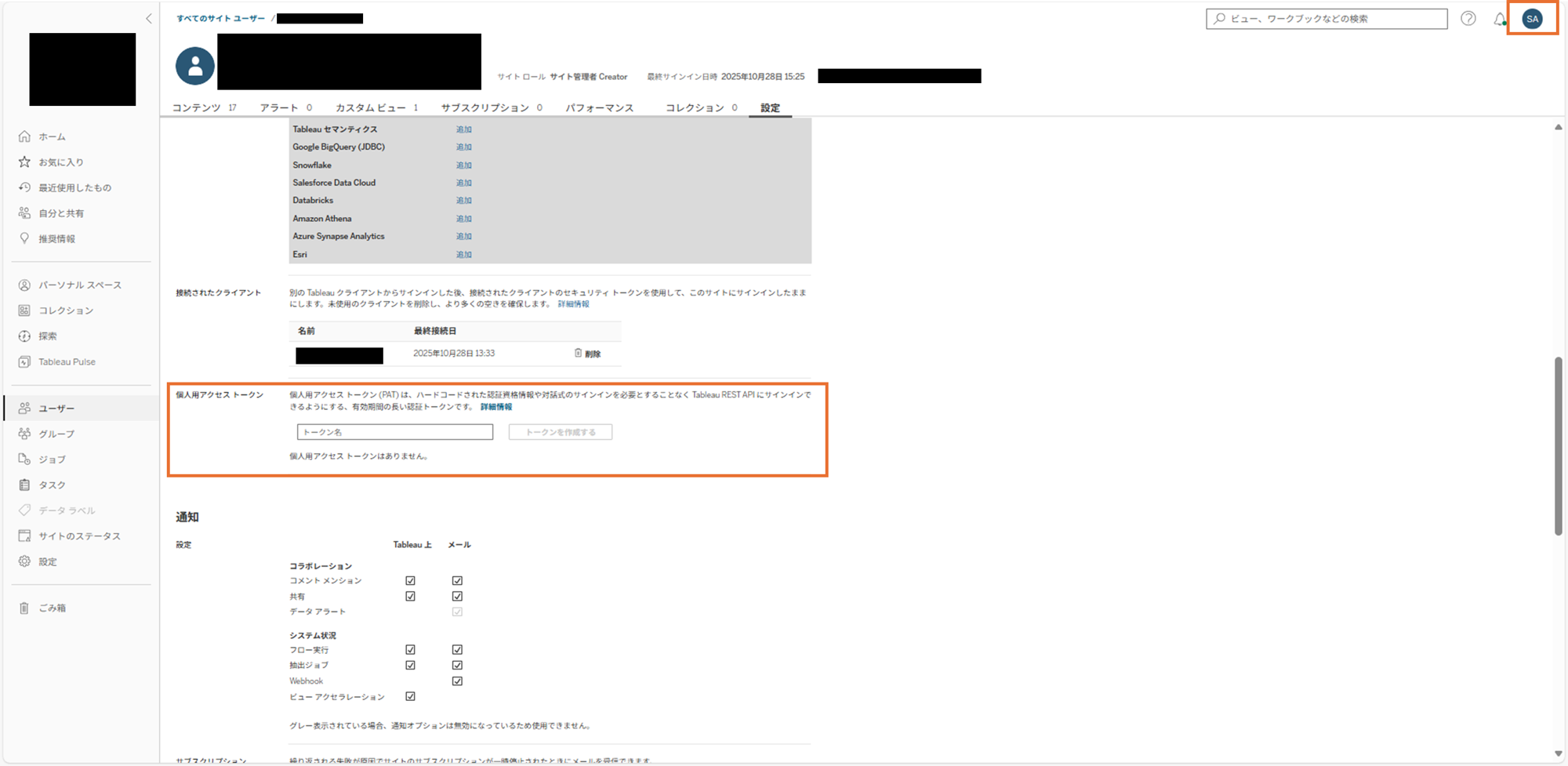
3. Claudeの設定
1でインストールしたClaude Desktopとダウンロードした.mcpbファイルを準備し、Claude Desktopで.mcpbファイルを開きます。
ファイルを開くとインストール画面になるため、インストールを実行します。
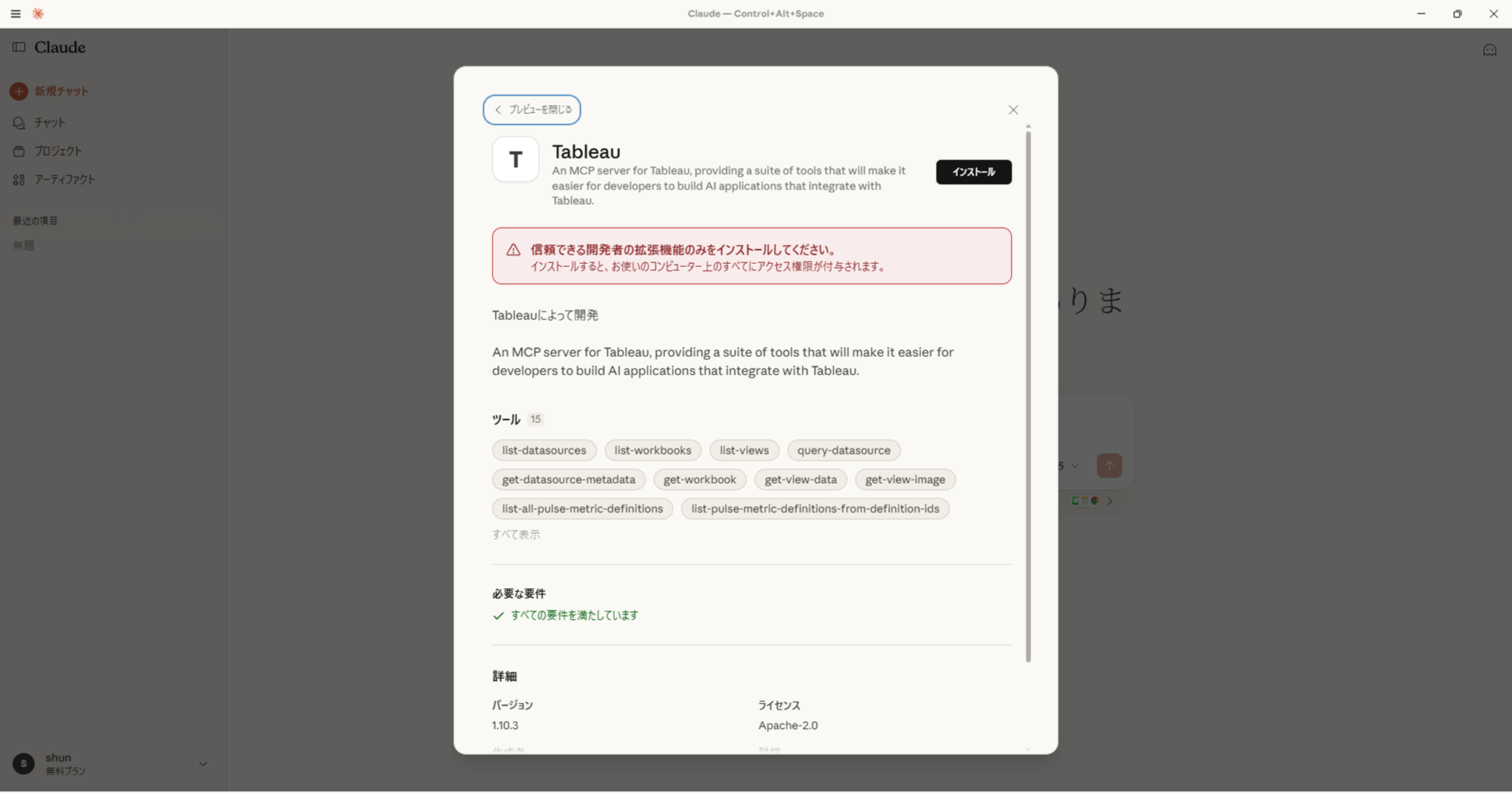
その際、下記情報を入力する画面が表示されるため、先ほど控えておいた情報を含め、項目を入力します。
- Server:Tableau CloudのURL
- SiteName:Tableau Cloudのサイト名
- PAT Name:トークン名
- PAT Value:シークレット
以上で、セットアップは完了となります。
使用するデータ
使用するデータを選定するにあたり、先日、DATA Saberを取得する際に使用したデータソースを活用したいと思います。
-
DATA Saber
※ここでは、DATA Saber認定制度については触れませんが、気になる方は公式ページをご参照ください。
今回活用するデータソースを使用したダッシュボードはTableau Publicに掲載しています。
-
Tableau Public ダッシュボード
また、今回扱うデータソースは、事前にTableau Cloud上にパブリッシュしています。
検証
1. データソースの参照
Tableau Cloud環境の特定のデータソースを指定して、どんなデータソースかを聞いてみました。
(セットアップ後、動かした場合、最初は許可を求められますが許可を選択して進めてください)
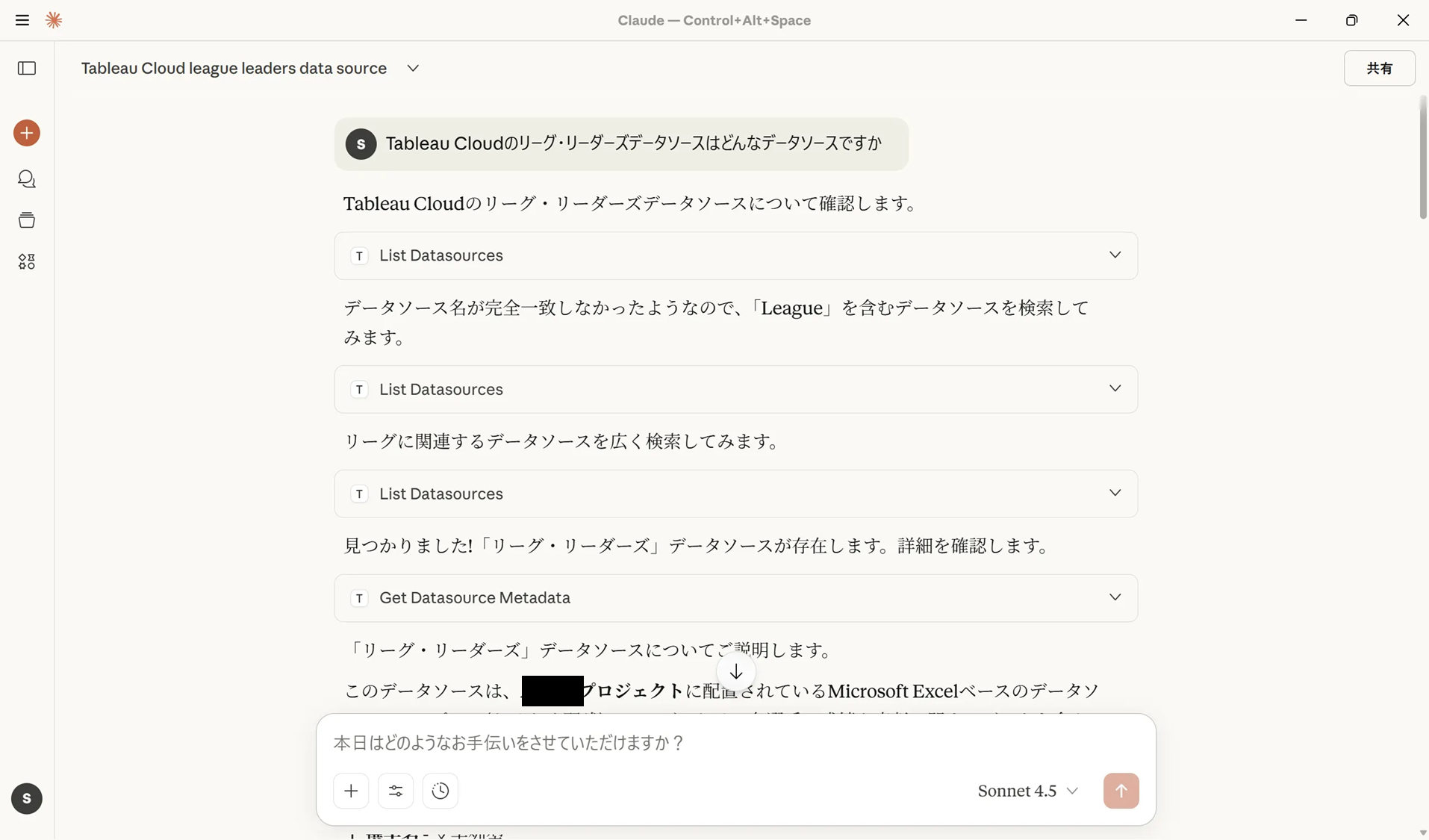
すると、指定したデータソースがどのようなデータであるのか、どのデータ型なのかを表示してくれました。
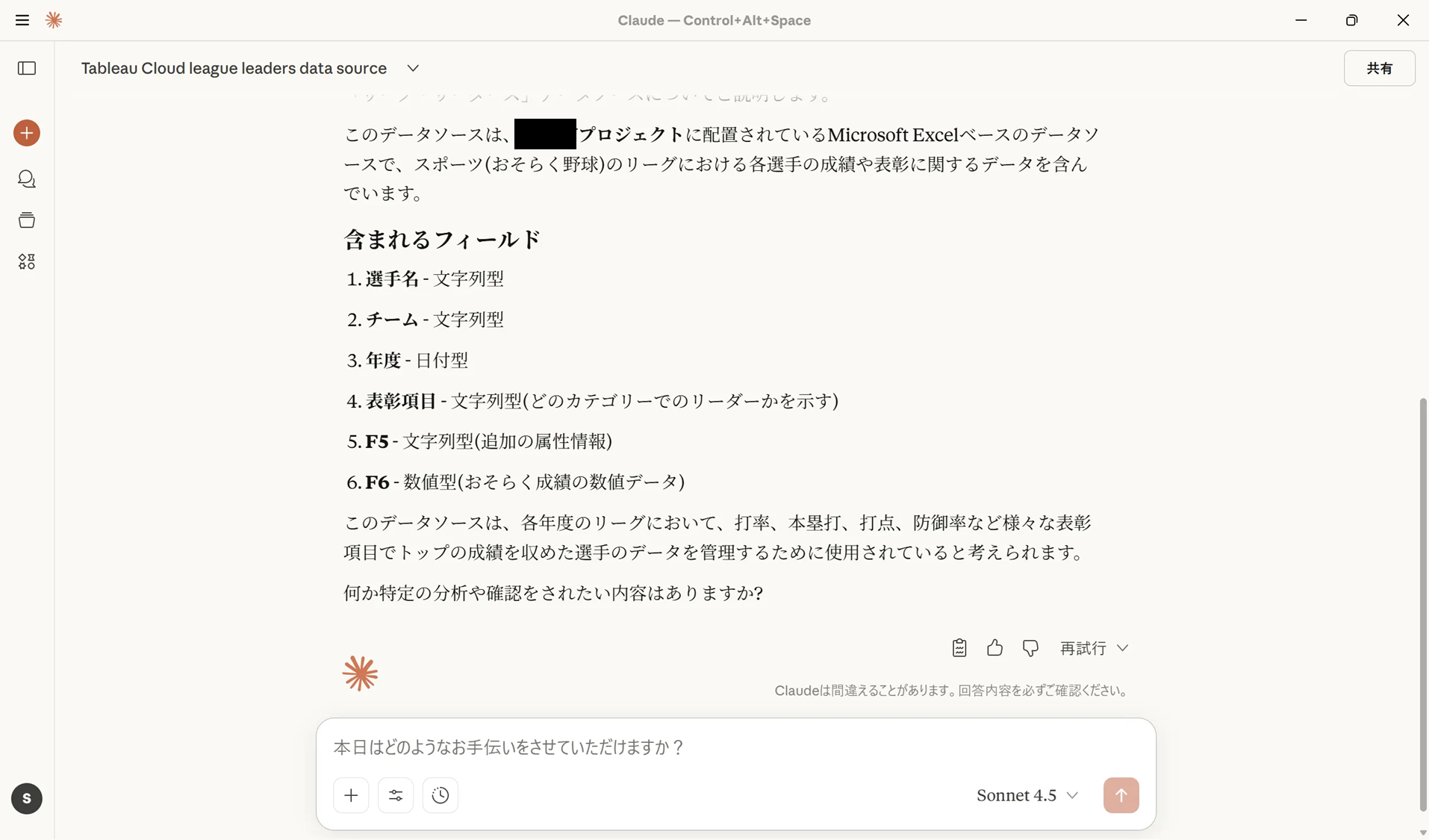
少し深掘りをして、「表彰項目」はどのようなデータなのかを聞いてみました。
すると、表彰項目に含まれるデータを分類して、表示してくれました。
なお、データソース自体には打撃部門・投手部門・総合部門などのカテゴライズはされていません。
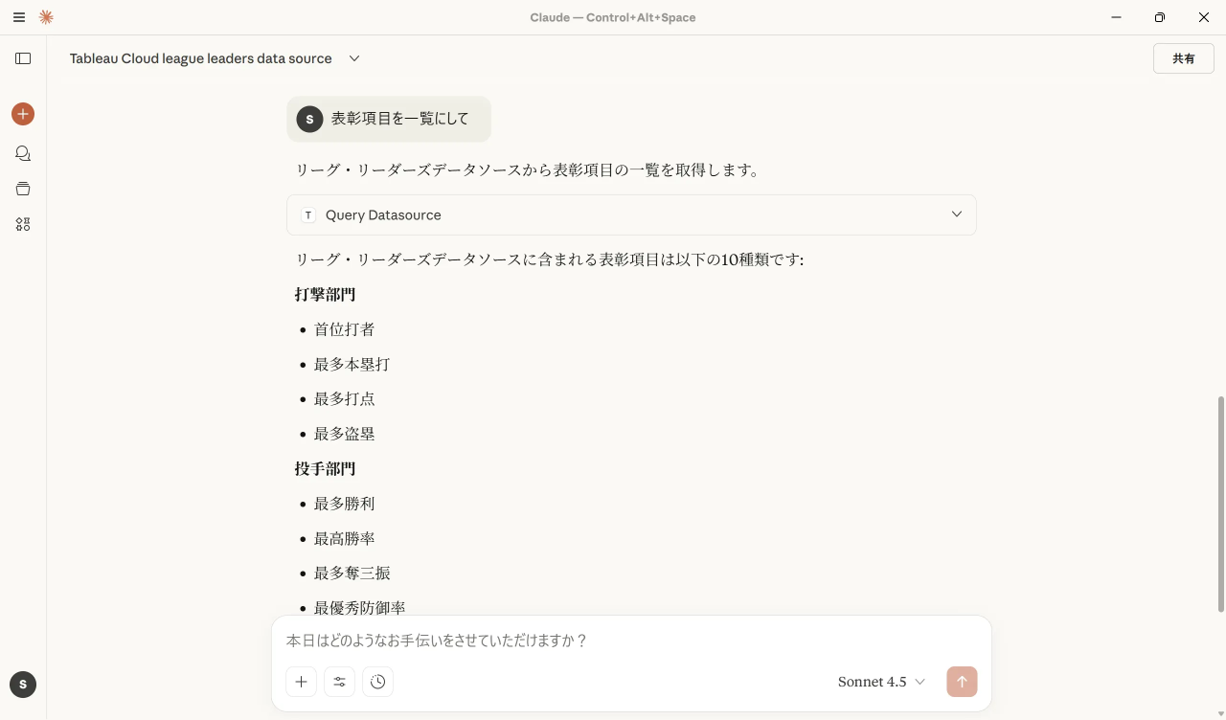
また、チーム別のタイトル獲得数までまとめてくれたので、この年の受賞者の傾向も把握することができました。
2. 関連するデータの探索
先ほど指定したデータソースだけでなく、関連するデータソースがTableau Cloud環境にあるかを探してもらうことにしました。
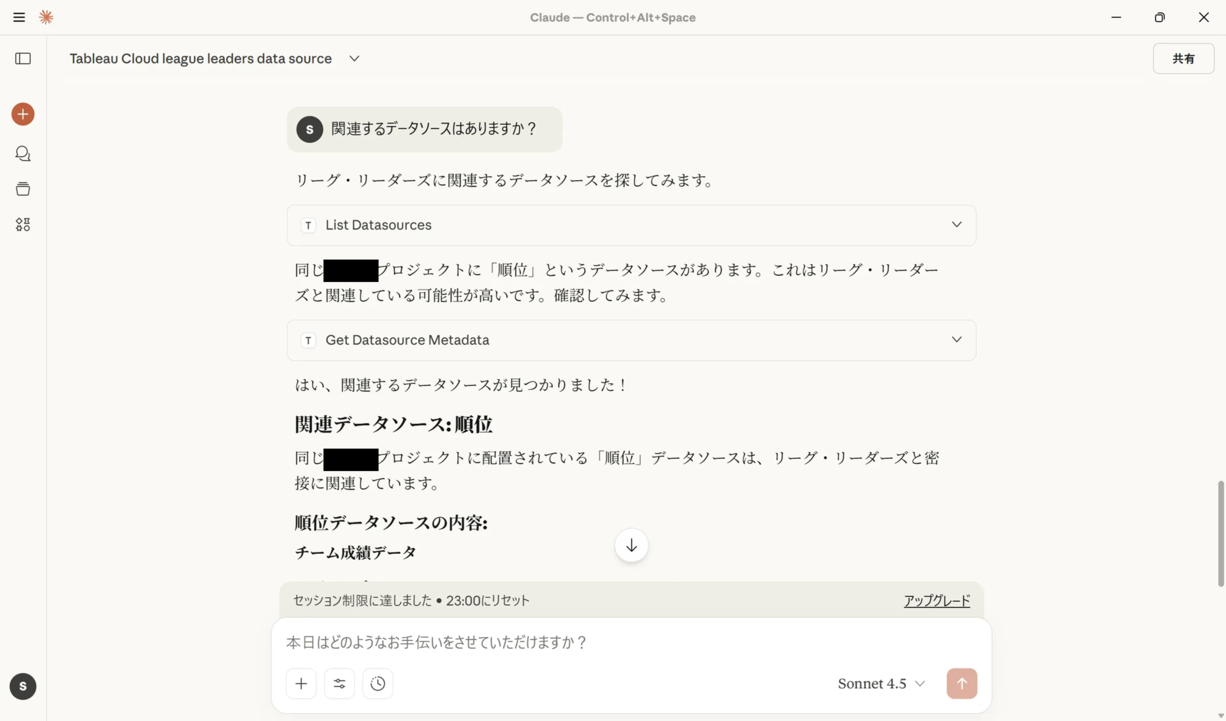
同一のダッシュボードで使用した「順位」データソースがヒットし、どのようなデータか、どのように関連しているのかを表してくれました。
3. 2つのデータを使った分析
私が作成したダッシュボードでは、「順位データ」×「個人賞データ」を組み合わせた分析をしていませんので、順位データと個人賞データの相関を出してもらうことにしました。
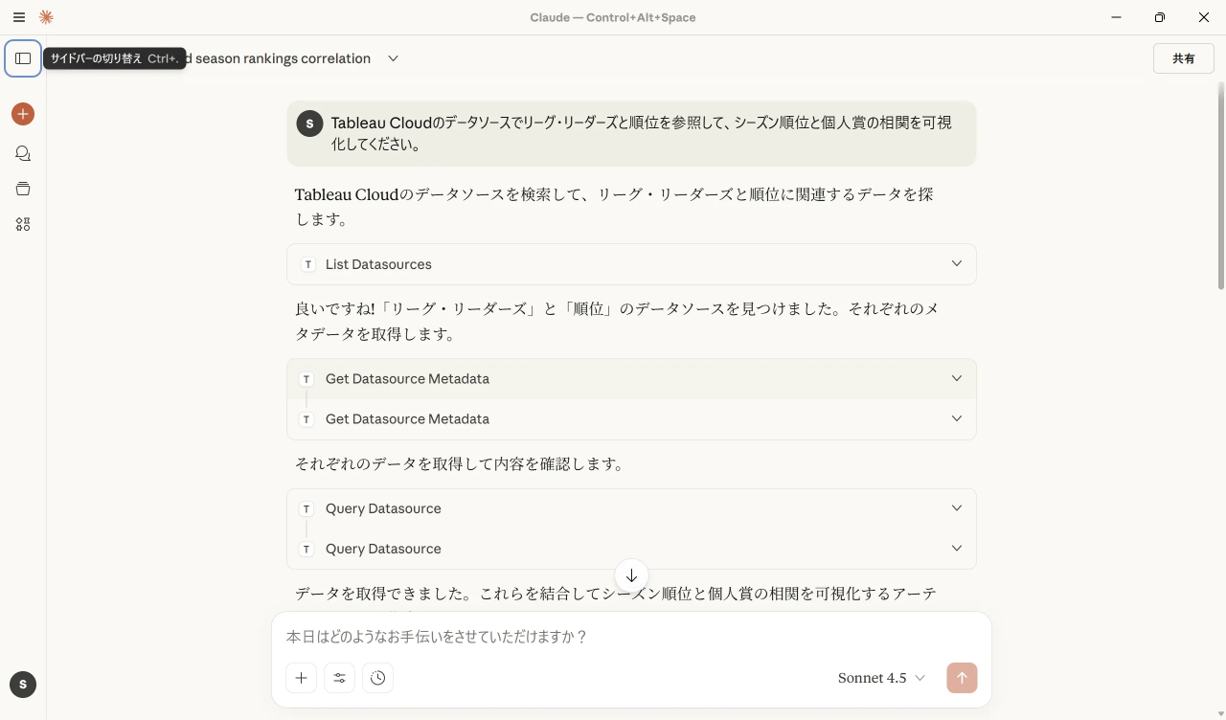
「エラーを修正して実行」を繰り返して進めてみると、可視化することができました。
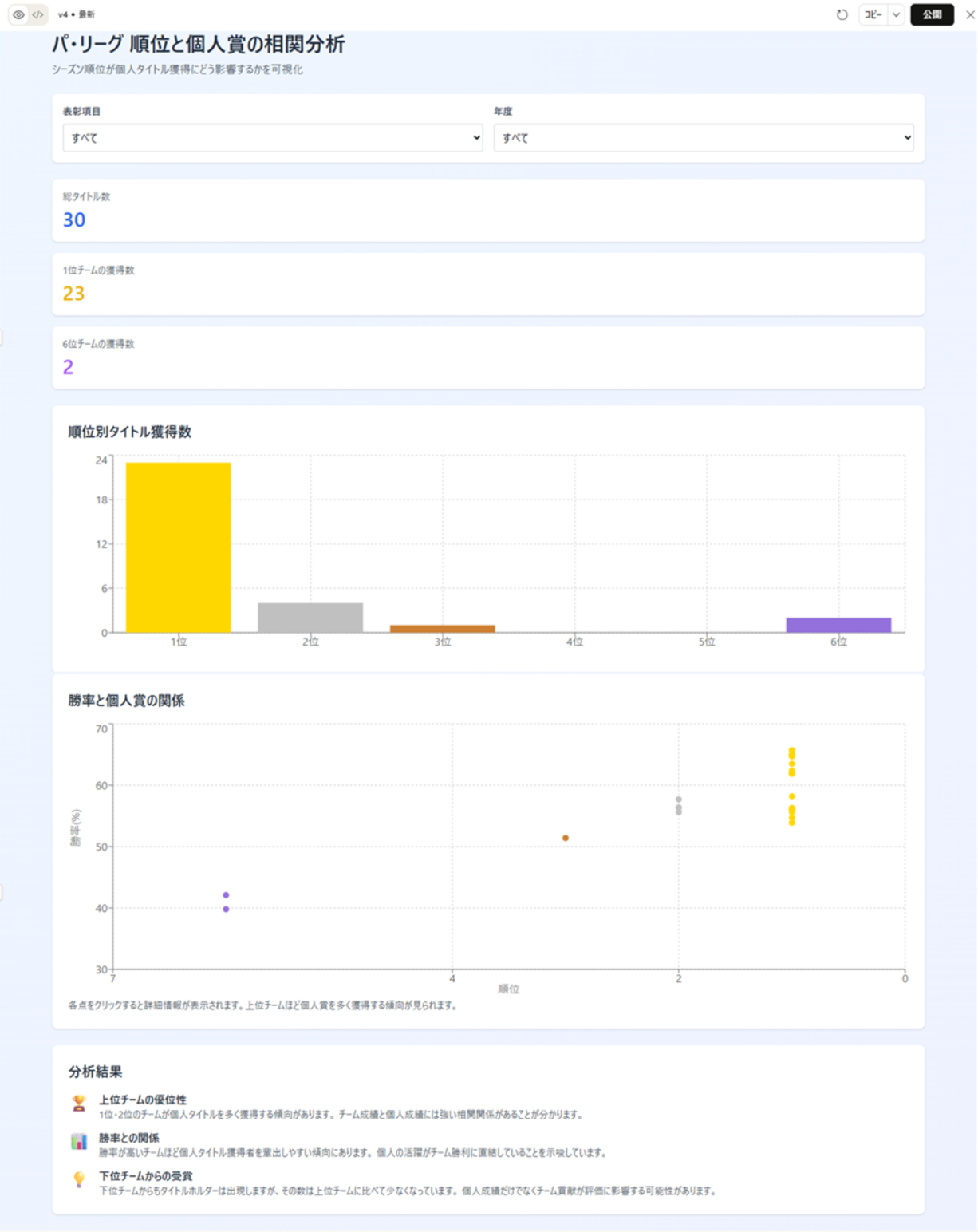
一見上手く行っているようにも見えるのですが、簡単なプロンプトを投げていることやデータ量が多いこともあり、正確に表示できていません。
3. 2つのデータを使った分析(データを絞って分析)
そこで、2023年のデータに絞って分析してみることにします。
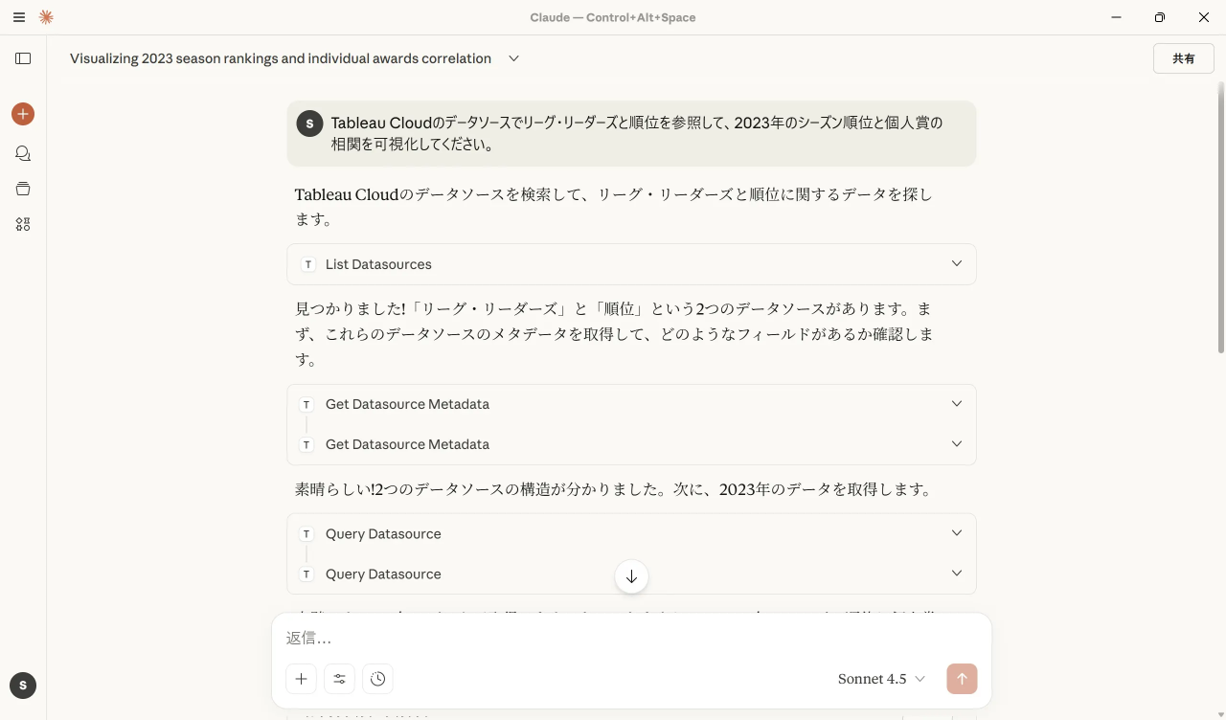
「全体概要」「相関分析」「詳細データ」の項目として分けて分析してくれました。
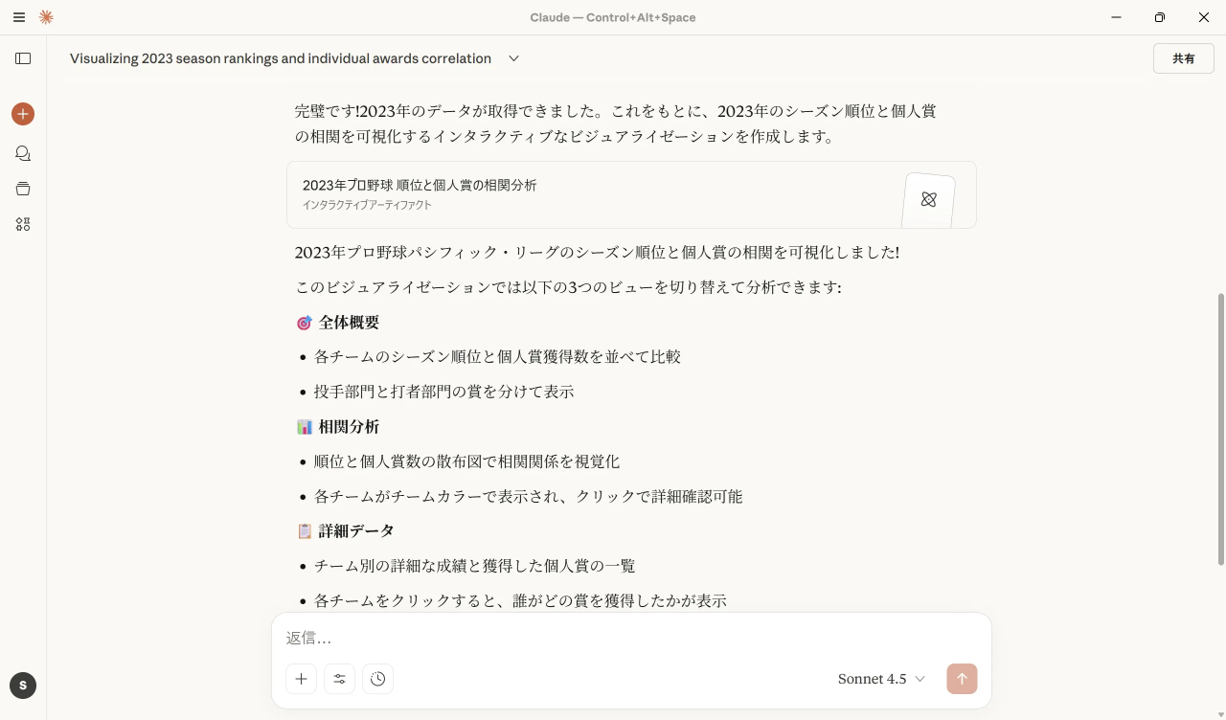
分析結果では、データに基づいた内容を表示してくれており、可視化されたグラフだけでなく、文章からも使用したデータの現状やインサイトを得ることができそうです。
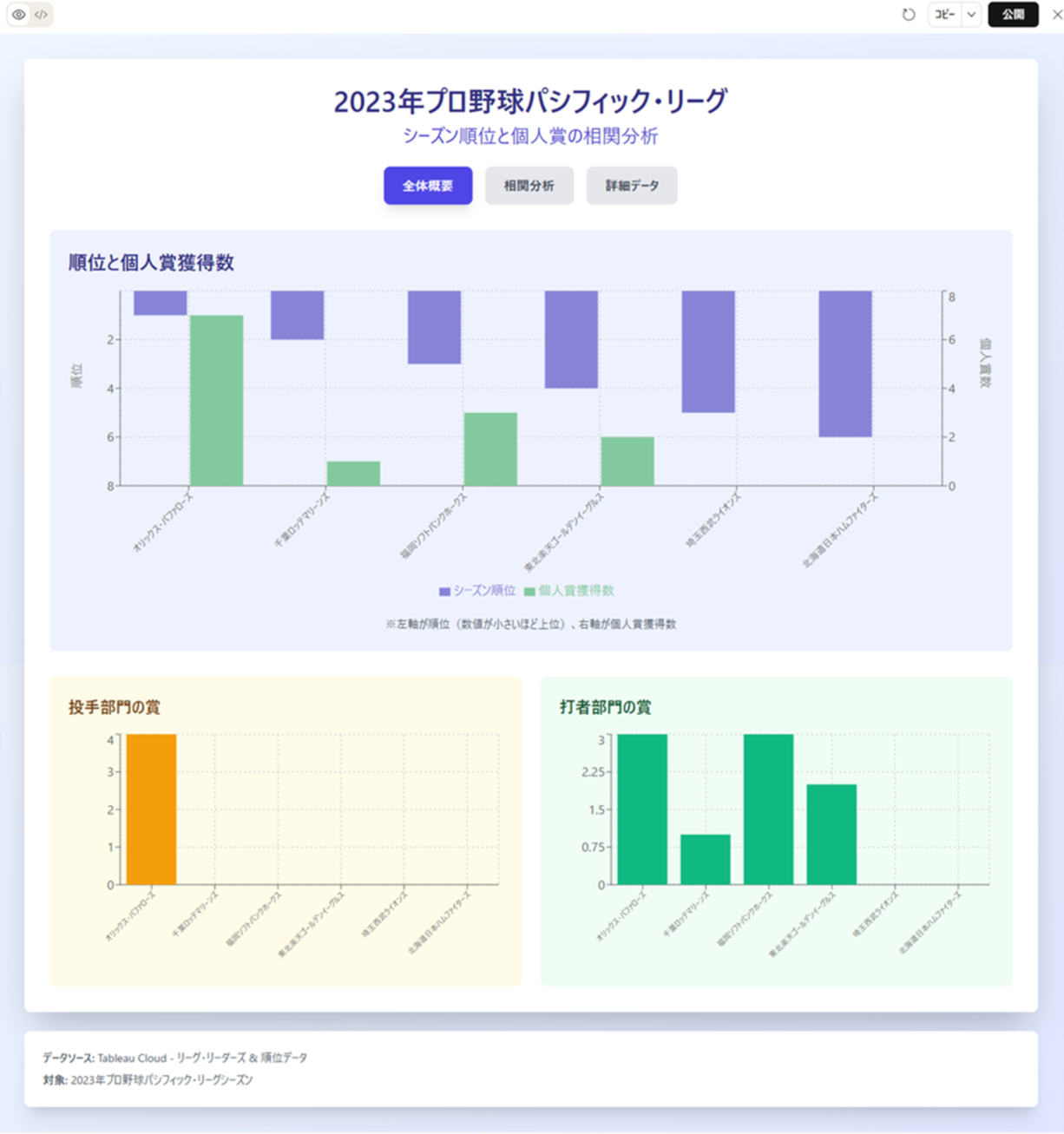
詳細データでは各チームの2023年の成績と個人タイトルの受賞状況を併せてみることができるようになっています。
おわりに
今回は、Claude DesktopとTableau MCPを活用し、Tableau Cloud環境のデータソースを対象に、自然言語による分析を試してみました。
実際に操作してみることで、データの特徴や傾向を簡単に把握できることを実感しました。
特に、複雑な設定を行わずとも、複数のデータソースを横断的に探索・分析できる点は、ビジネスユーザのデータ活用(意思決定や課題発見)において非常に有用だと感じました。
一方で、プロンプトの工夫やデータ量への配慮など、より精度の高い分析を行うためのポイントも見えてきました。
今後は、こうした点を踏まえながら、私自身のTableauでのVisualization能力を深めるとともに、AIを活用したデータ利活用の可能性をさらに広げていきたいと思います。
本記事が、Tableau MCPや自然言語によるデータ分析に興味を持つ方々の参考になれば幸いです。
※本記事は執筆時点(2025年10月)の情報に基づいており、内容の正確性を保証するものではありません。実際の利用に際しては、最新の公式情報をご確認ください。